Move a blog between accounts
The short answer is that you can do this by making the blog in question a team blog, with two members, then removing the original team member.
In detail, the process goes like this:
- Sign in to Blogger with Account 1, which we'll assume is the account containing the blog.
- Go to the "Permissions" section under Settings | Basic tab.
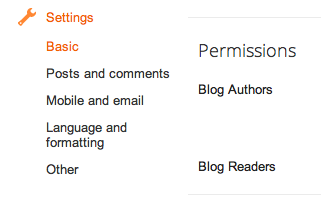
- Click the Add Authors button and send an invitation to the owner of Account 2, the account to which you'd like to move the blog.

- Wait for the owner of Account 2 to accept the invitation. If you're sharing a computer, you'll need to sign out of Account 1 first, or each use a different browser.
- Once Account 2 has joined the blog, Account 1 can sign in again and go back to theSettings | Basic tab.
- Click the drop-down menu next to Account 2 and choose "Admin."
- Click the X next to Account 1 to remove Account 1.
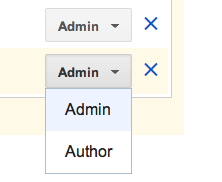
Notes:
- You'll still see any posts made on the blog by Account 1 with Account 1's display name. Account 2 can delete and repost these posts if they'd like to change the display name.
- Account 1 cannot be removed until Account 2 has admin rights, since every blog must have at least one admin member at all times.
- Photos uploaded with Account 1 will break if that account is deleted. If you want your old photos to display after adding Account 2, you'll have to leave Account 1 active.
Di chuyển một blog giữa các tài khoản
Câu trả lời ngắn gọn mà bạn có thể làm điều này bằng cách làm cho blog trong một câu hỏi blog của nhóm, với hai thành viên, sau đó loại bỏ các thành viên trong nhóm ban đầu.
Cụ thể, quá trình đi như thế này:
Đăng nhập vào Blogger với 1 tài khoản, mà chúng tôi sẽ giả định là tài khoản có chứa các blog.
Tới phần "Permissions" dưới Cài đặt | Cơ bản tab.
Nhấp vào nút Thêm các tác giả và gửi một lời mời để chủ sở hữu của Tài khoản 2, tài khoản mà bạn muốn di chuyển các blog.
Chờ cho các chủ sở hữu của Tài khoản 2 chấp nhận lời mời. Nếu bạn đang chia sẻ một máy tính, bạn sẽ cần phải ký Tài khoản 1 đầu tiên, hoặc từng sử dụng một trình duyệt khác.
Sau khi Tài khoản 2 đã tham gia blog, Tài khoản 1 có thể đăng nhập vào một lần nữa và quay trở lại các thiết lập | tab Basic.
Nhấp vào trình đơn thả xuống bên cạnh Tài khoản 2 và chọn "Hồ".
Nhấp X bên cạnh tài khoản 1 để loại bỏ Tài khoản 1.
Ghi chú:
Bạn vẫn sẽ thấy bất kỳ bài viết trên blog của Tài khoản 1 với tên hiển thị của Tài khoản 1. Tài khoản 2 có thể xóa và repost các bài viết nếu họ muốn thay đổi tên hiển thị.
Tài khoản 1 không thể được gỡ bỏ cho đến khi Tài khoản 2 có quyền admin, vì mỗi blog phải có ít nhất một thành viên quản trị ở tất cả các lần.
Ảnh được tải lên với Tài khoản 1 sẽ phá vỡ khi tài khoản đó sẽ bị xóa. Nếu bạn muốn hình ảnh cũ của bạn để hiển thị sau khi thêm Tài khoản 2, bạn sẽ phải rời khỏi Tài khoản 1 hoạt động.
Mới! Giữ phím shift, nhấp chuột và kéo các từ ở trên để sắp xếp lại. Loại bỏ
Google Dịch dành cho doanh nghiệp:Bộ công cụ DịchTrình biên dịch Trang webGlobal Market Finder
Tắt dịch nhanhGiới thiệu






Không có nhận xét nào:
Đăng nhận xét